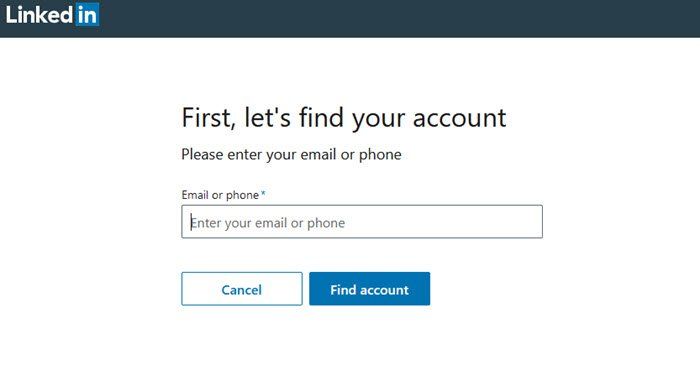ในฐานะผู้เชี่ยวชาญด้านไอที ฉันมองหาวิธีปรับปรุงความปลอดภัยและความเป็นส่วนตัวทางออนไลน์อยู่เสมอ นั่นเป็นเหตุผลที่ฉันสนใจที่จะเรียนรู้เพิ่มเติมเกี่ยวกับการเข้าสู่ระบบและความปลอดภัยของ LinkedIn ต่อไปนี้เป็นเคล็ดลับที่ฉันได้เรียนรู้ซึ่งสามารถช่วยคุณรักษาบัญชีของคุณให้ปลอดภัย
ขั้นแรก ให้ใช้รหัสผ่านที่รัดกุมสำหรับบัญชี LinkedIn ของคุณเสมอ รหัสผ่านที่รัดกุมคือรหัสผ่านที่มีความยาวอย่างน้อย 8 อักขระและมีตัวอักษร ตัวเลข และสัญลักษณ์ผสมกัน คุณไม่ควรใช้รหัสผ่านเดียวกันสำหรับบัญชีออนไลน์หลายบัญชี
การตั้งค่าโหมด windows 7 xp
ประการที่สอง เปิดใช้งานการรับรองความถูกต้องด้วยสองปัจจัยสำหรับบัญชี LinkedIn ของคุณ การรับรองความถูกต้องด้วยสองปัจจัยเพิ่มความปลอดภัยอีกชั้นหนึ่งโดยกำหนดให้คุณต้องป้อนรหัสจากโทรศัพท์มือถือของคุณนอกเหนือจากรหัสผ่านเมื่อเข้าสู่ระบบ ซึ่งจะทำให้บุคคลอื่นเจาะเข้าสู่บัญชีของคุณได้ยากขึ้นมาก
ประการที่สาม ระวังข้อมูลที่คุณแบ่งปันบน LinkedIn LinkedIn เป็นเครือข่ายมืออาชีพ ดังนั้นสิ่งสำคัญคือต้องจำไว้ว่าทุกสิ่งที่คุณโพสต์สามารถเห็นได้โดยผู้ที่อาจเป็นนายจ้างหรือลูกค้า ระมัดระวังเกี่ยวกับการแบ่งปันข้อมูลส่วนบุคคลมากเกินไปหรือโพสต์สิ่งใดๆ ที่อาจส่งผลเสียต่อคุณอย่างมืออาชีพ
เมื่อทำตามคำแนะนำเหล่านี้ คุณจะสามารถช่วยรักษาบัญชี LinkedIn ของคุณให้ปลอดภัยได้ คุณมีเคล็ดลับอื่น ๆ ที่จะแบ่งปันหรือไม่?
เมื่อหลายปีก่อนหลายๆ ลิงค์อิน รหัสผ่านของผู้ใช้ถูกขโมยโดยแฮ็กเกอร์ ซึ่งส่งผลต่อความปลอดภัยและความเป็นส่วนตัวของผู้ใช้บริการที่ได้รับผลกระทบทั้งหมด เนื่องจากบริการนี้ได้รับความนิยมมากขึ้นเรื่อย ๆ ในฐานะเครือข่ายโซเชียลที่ออกแบบมาสำหรับชุมชนธุรกิจและผู้ที่ต้องการเชื่อมโยงตนเองกับผู้คนในสายงานเดียวกัน แฮ็กเกอร์จึงตัดสินใจโจมตีไซต์
ตอนนี้บริการนี้เป็นของ Microsoft แล้ว จึงปลอดภัยที่จะสันนิษฐานว่าแฮ็กเกอร์กำลังทำงานอย่างไม่รู้จักเหน็ดเหนื่อยเพื่อเจาะระบบรักษาความปลอดภัยของ LinkedIn อีกครั้ง คำถามคือ ผู้ใช้สามารถทำอะไรได้บ้างเพื่อป้องกันตนเองจากการละเมิดความปลอดภัยในอนาคต

เคล็ดลับความปลอดภัยและความเป็นส่วนตัวในการเข้าสู่ระบบ LinkedIn
ก่อนดำเนินการต่อ ตรวจสอบให้แน่ใจว่าคุณใช้โปรแกรมป้องกันไวรัสที่อัปเดตตลอดเวลา ค่าเริ่มต้น, ผู้พิทักษ์ Microsoft ล็อคและเปิดใช้งานบนพีซี Windows 10 ทุกเครื่อง ดังนั้นส่วนใหญ่ควรได้รับการปกป้องอย่างดี
นอกจากนี้ ตรวจสอบให้แน่ใจว่าระบบปฏิบัติการและเว็บเบราว์เซอร์ของคุณ โดยเฉพาะ Firefox นั้นปลอดภัย
- เข้าสู่ระบบ LinkedIn
- รหัสผ่านที่แนะนำจาก LinkedIn
- ความเป็นส่วนตัวของ LinkedIn
- ลงชื่อออกจากบัญชี LinkedIn ของคุณ
พูดคุยเกี่ยวกับเรื่องนี้ในรายละเอียดเพิ่มเติม
1] เข้าสู่ระบบ LinkedIn 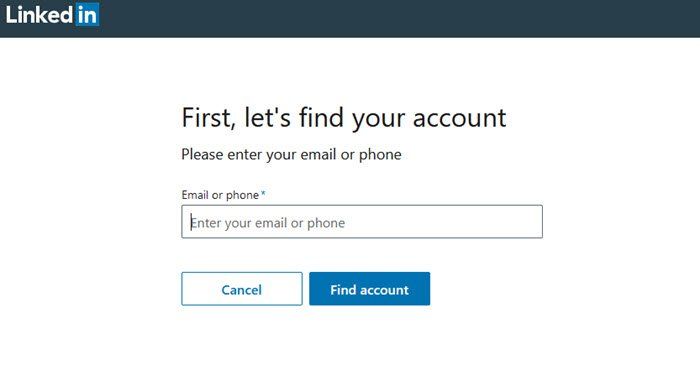
มี รหัสผ่านที่แข็งแกร่ง สำคัญ ดังนั้นคุณควรตรวจสอบให้แน่ใจว่าคุณใช้มัน นอกจากนี้ คุณควรเปลี่ยนรหัสผ่านเป็นระยะๆ โดยควรทุกๆ 72 วัน ตอนนี้เพื่อเปลี่ยนรหัสผ่านของคุณ โปรดไปที่ ลิงค์นี้ เพื่อให้งานสำเร็จลุล่วง
คุณจะได้รับแจ้งให้เพิ่มที่อยู่อีเมลของคุณและรหัสการแจ้งเตือนจะถูกส่งไปยังอีเมลของคุณจากที่นั่น คัดลอกรหัส วางลงในช่องแล้วกด Enter เพื่อรีเซ็ตรหัสผ่านของคุณ
2] รหัสผ่านที่แนะนำจาก LinkedIn:
- อย่าใช้คำในพจนานุกรม
- เลือกรหัสผ่านที่มีอักขระตั้งแต่ 10 ตัวขึ้นไป
- ใช้วลี เพลง หรือคำพูดที่มีความหมาย แล้วเปลี่ยนเป็นรหัสผ่านที่ซับซ้อนโดยใช้ตัวอักษรตัวแรกของแต่ละคำ
- ความซับซ้อน - เพิ่มตัวพิมพ์ใหญ่ เครื่องหมายวรรคตอน ตัวเลข หรือสัญลักษณ์แบบสุ่ม
- แทนที่ตัวอักษรที่คล้ายกันด้วยตัวเลข (เช่น แทนที่ '0?' ด้วย 'o' หรือ '3?' ด้วย 'E'
3] ความเป็นส่วนตัวของ LinkedIn

ตัวเลือกความเป็นส่วนตัวนั้นค่อนข้างกว้างขวาง ดังนั้นลองแยกย่อยออกมาเพื่อให้คุณเข้าใจ คุณสามารถเยี่ยมชมการตั้งค่าความเป็นส่วนตัวของคุณได้โดยไปที่ ที่นี่ .
หากคุณดูอย่างใกล้ชิด คุณจะเห็นหมวดหมู่หลายประเภทที่แผงด้านซ้าย พวกเขาอยู่ที่นี่:
- คนอื่นเห็นโปรไฟล์และข้อมูลเครือข่ายของคุณอย่างไร
- คนอื่นเห็นกิจกรรมของคุณบน LinkedIn อย่างไร
- LinkedIn ใช้ข้อมูลของคุณอย่างไร
- การตั้งค่าการค้นหางาน
- การปิดกั้นและการซ่อน
ในรายการด้านล่าง คุณสามารถดูบางสิ่งที่สามารถเปลี่ยนแปลงได้โดยการเรียกดูหมวดหมู่:
- คุณสามารถทำอะไรได้บ้างในการตั้งค่าความเป็นส่วนตัว:
- แก้ไขโปรไฟล์สาธารณะของคุณ
- กำหนดว่าใครสามารถเห็นที่อยู่อีเมลของคุณ
- กำหนดว่าใครสามารถเห็นผู้ติดต่อของคุณ
- แสดงรายละเอียดงานใน Resume Assistant ผ่าน Microsoft Word
- เปลี่ยนวิธีที่ LinkedIn จัดการกับข้อมูลของคุณ
- เลือกผู้ที่สามารถติดตามคุณและบล็อกบัญชี

นี่เป็นเพียงบางส่วนจากหลาย ๆ สิ่งที่ผู้ใช้สามารถเล่นได้เมื่อพูดถึงการตั้งค่าความเป็นส่วนตัว
ตอนนี้ หากคุณรู้สึกไม่สบายใจกับตัวเลือกความเป็นส่วนตัว ให้ลองโพสต์ไปที่ LinkedIn พร้อมข้อกังวลของคุณโดยเข้าไปที่ หน้านี้ .
4] ลงชื่อออกจากบัญชี LinkedIn ของคุณ
สุดท้าย อย่าลืมว่ามันมีประโยชน์เสมอ ลงชื่อออกจากบัญชี LinkedIn ของคุณ หลังจากที่คุณทำงานเสร็จแล้ว - โดยเฉพาะอย่างยิ่งในกรณีของคอมพิวเตอร์ที่ใช้ร่วมกัน ยิ่งไปกว่านั้น การออกจากระบบจะป้องกันไม่ให้กิจกรรมอื่นๆ ของคุณถูกล้าง และจำกัดการติดตามของ LinkedIn เฉพาะสิ่งที่คุณทำบนเว็บไซต์เท่านั้น
โปรดแชร์หากคุณรู้สึกว่ามีข้อควรระวังอื่นๆ ที่ต้องทำเมื่อลงชื่อเข้าใช้ LinkedIn หรือไซต์โซเชียลที่คล้ายกัน
excel เปิดว่าง
อ่านเพิ่มเติม : วิธีดาวน์โหลดข้อมูล LinkedIn โดยใช้เครื่องมือส่งออกข้อมูล LinkedIn .
ดาวน์โหลด PC Repair Tool เพื่อค้นหาอย่างรวดเร็วและแก้ไขข้อผิดพลาดของ Windows โดยอัตโนมัติอย่างไรก็ตามตอนนี้ควรอ่านบทความต่อไปนี้!
- เข้าสู่ระบบ Facebook: วิธีเข้าสู่ระบบ Facebook อย่างปลอดภัย
- เข้าสู่ระบบ Hotmail: วิธีเข้าสู่ระบบ Hotmail อย่างปลอดภัย
- ลงชื่อเข้าใช้ Gmail: วิธีลงชื่อเข้าใช้ Gmail อย่างปลอดภัย
- เข้าสู่ระบบ Yahoo: วิธีเข้าสู่ระบบ Yahoo! จดหมาย
- เข้าสู่ระบบ Twitter และความช่วยเหลือในการเข้าสู่ระบบ
- เข้าสู่ระบบ PayPal: วิธีลงทะเบียนและเข้าสู่ระบบอย่างปลอดภัย
- การลงชื่อเข้าใช้ Skype: เคล็ดลับความปลอดภัยสำหรับผู้เริ่มต้น .